Voor de configuratie van de schermen zijn nieuwe knoppen beschikaar onderaan het scherm:

- Beheer van de paletten voor de parameterinstelling: laat de weergave toe van de paletten voor het beheer van de controles
- Toolbox Controls: keuze van de weer te geven controletypes
- Toolbox Properties: eigenschappen van de gekozen controle
- Toolbox Layout: palet waarmee meerdere controles kunnen worden opgelijnd
- eID-identiteitskaart: laat toe om de gegevens te configureren die van de identiteitskaart moeten worden gehaald (enkel als de interface met de elektronische identiteitskaart is geïnstalleerd).
-
- TabIndex-beheer
- Show TabIndex: de TabIndexen verschijnen voor elke zone. De gebruiker kan dan de zones selecteren in de volgorde van toewijzing van de TabIndexen (door te klikken op het nummer in de linkerbovenhoek). De geselecteerde nummers verschijnen in het wit op een blauwe achtergrond (daar waar de andere zwart blijven op een blauwe achtergrond).
- Hide TabIndex: de weergave van de TabIndexen is geannuleerd.
- Auto TabIndex: deze optie kent automatisch de TabIndexen toe, waarbij de pagina wordt doorlopen van hoog naar laag, van links naar rechts. Voor elke controle neemt ze de middelste horizontale rij als referentie (met afronding van de coördinaat op 10 pixels).
- Opslag/ophalen van de tabbladen
- Opslag tabblad: laat toe een tabblad op te slaan (met de lay-out) Het gegenereerd bestand zal de extensie mpge (Mercator PaGE) hebben.
- Openen tabblad: is het complement van "Opslag tabblad", want dit biedt de mogelijkheid om een tabblad te definiëren en het te transfereren in andere dossiers. De zones die zouden refereren aan een veld dat niet bestaat in de bestemmingsdatabank zullen worden weergegeven, maar zonder link naar een veld.
Beter nog, het is mogelijk een tabblad van (bijvoorbeeld) de klantensignaletiek op te slaan, en deze terug te plaatsen in de leverancierssignaletiek (of contacten- of 4de signaletiek) van hetzelfde dossier. Het prefix van de veldnamen wordt automatisch omgevormd. Zo zullen ook de zones die zouden refereren aan een veld dat niet bestaat in de bestemmingsdatabank worden weergegeven, maar zonder link naar een veld.
- Annuleren
-
- Opslaan
Keuze van de weer te geven controletypes
De verschillende beschikbare controletypes zijn:
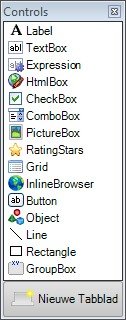
Wij vestigen in het bijzonder de aandacht op:
- Het verdwijnen van EditBox. Deze is vervangen door een TextBox waarvan het Multiline-vakje is aangevinkt.
- Expressie: in de toegevoegde zone kunt u rechtstreeks een formule toevoegen (meer informatie)
- HtmlBox: laat toe om html-code in te voeren.
- PictureBox: laat toe om rechtstreeks in de SQL-databank opgeslagen afbeeldingen te beheren. Het veld is van het type "image (binary)". Nog niet beschikbaar in de huidige versie.
- Grid: laat de weergave toe van een grid met standaard of gepersonaliseerd formaat. Wat de standaardformaten betreft: deze worden voorgesteld in de eigenschappen (StandardGridId). Het kiezen van een standaardformaat sluit het definiëren van de eigenschappen van het gepersonaliseerd formaat uit (met name SqlQuery en TableUpdate), en vice-versa.
- Rectangle: geeft een kader weer, maar is tevens een "container" geworden. Dient dus ook voor het bundelen van andere controles. Aldus kan men een pakket van controles definiëren die bij elkaar zullen blijven bij het verplaatsen van de controle "Rectangle".
Het maximaal aantal niveaus bedraagt 2. Men kan dus geen pakketten beheren die zelf pakketten bevatten. - GroupBox: werkt precies zoals "Rectangle" behalve dat het kader lichtgrijs is en de weergave van een titel mogelijk maakt.
- Knop"Nieuwe tabblad": maakt het mogelijk een tabblad toe te voegen. Men kan deze verplaatsen met "Drag & Drop"
Gedrag gedefinieerd voor de geselecteerde controle
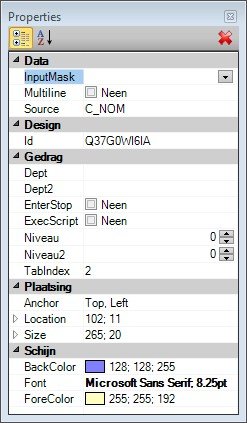
Dit venster vermeldt alle eigenschappen waarvan de parameters voor de geselecteerde controle kunnen worden ingesteld. In het voorbeeld hierboven gaat het over een TextBox. Het is duidelijk dat voor een Label, de eigenschappen betreffende de gegevens niet aanwezig zullen zijn.
Op het niveau "Gedrag" kan de gebruiker verschillende mogelijkheden definiëren om de toegang tot de controle toe te staan (of niet).
- Dept: controle zichtbaar in functie van het departement gedefinieerd in de fiche van de gebruiker.
- Dept2: controle toegankelijk in functie van het departement gedefinieerd in de fiche van de gebruiker.
- ExecScript: aanvinkvakje dat toelaat aan te geven dat het script dat in de huidige fiche zou zijn geselecteerd, moet worden uitgevoerd zodra de cursor deze controle verlaat (enkel textbox, combobox, htmlbox, checkbox en ratingstars)
- Niveau: controle zichtbaar in functie van het niveau gedefinieerd in de fiche van de gebruiker.
- Niveau2: controle toegankelijk in functie van het niveau gedefinieerd in de fiche van de gebruiker.
- RequireCompta: het tabblad is toegankelijk indien de gebruiker toegang heeft tot de boekhouding.
- RequireGescom: het tabblad is toegankelijk indien de gebruiker toegang heeft tot het commercieel beheer
 Let erop dat u de zone verlaat waarin u de waarden invoert, opdat hiermee zou worden rekening gehouden bij het opslaan.
Let erop dat u de zone verlaat waarin u de waarden invoert, opdat hiermee zou worden rekening gehouden bij het opslaan.
Het is mogelijk om controles die voorafgaandelijk werden geselecteerd (door de SHIFT-toets ingedrukt te houden vanaf de tweede geselecteerde controle), collectief te verplaatsen en te herdimensioneren.
In de zones "TextD, TextE", "TextF" en "TextN" kan men de naam van een in de tabel PARAMS.DBF bestaande variabele tussen haakjes plaatsen. Bijvoorbeeld: voor de sleutel1 van de klanten:
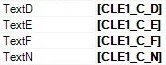
of voor de omschrijvingen van de analytische plannen in de algemene rekeningen:

Aldus kan men een omschrijving hebben waarvan de tekst varieert in functie van de opties van Mercator. Dit mechanisme is slechts geldig voor de opties van "Extra / Opties". Het is niet mogelijk om verrichtingen uit te voeren. Mercator voegt steeds ":" toe na de omschrijving..
Via de knop  van het palet is het mogelijk om één of meer vooraf geselecteerde objecten of een tabblad te verwijderen. De toetsenbordsnelkoppeling voor deze functie is de toets DEL.
van het palet is het mogelijk om één of meer vooraf geselecteerde objecten of een tabblad te verwijderen. De toetsenbordsnelkoppeling voor deze functie is de toets DEL.
Palet waarmee meerdere controles kunnen worden opgelijnd
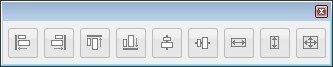
Na selectie van meerdere weergegeven controles (via de toets <Shift>) kan de gebruiker de oplijning forceren volgens verschillende criteria.
Gedrag van de verschillende knoppen (voor de geselecteerde controles):
- links uitgelijnd (op de meest linkse controle)
- rechts uitgelijnd (op de meest rechtse controle)
- boven uitgelijnd (op de bovenste controle)
- onder uitgelijnd (op de onderste controle)
- horizontaal gecentreerd uitgelijnd (waarbij men het midden van elke controle neemt om het middelpunt te berekenen)
- verticaal gecentreerd uitgelijnd (waarbij men het midden van elke controle neemt om het middelpunt te berekenen)
- vergroting van de lengte van de controles waarbij men de lengte van de langste aanneemt
- vergroting van de hoogte van de controles waarbij men de hoogte van de hoogste aanneemt
- wijziging van de lengte en de hoogte van de controles waarbij men deze van de laatst geselecteerde aanneemt
Door in de titel van het palet te klikken kan de gebruiker kiezen voor de verticale of horizontale weergave ervan.
Hierna volgt nog een reeks toetsen voor het verplaatsen van een of meer controles:
- Delete: geselecteerd object schrappen
- Pijl rechts: geselecteerd object 1 pixel naar rechts verplaatsen
- Pijl links: geselecteerd object 1 pixel naar links verplaatsen
- Pijl omhoog: geselecteerd object 1 pixel naar boven verplaatsen
- Pijl omlaag: geselecteerd object 1 pixel naar beneden verplaatsen
- Shift + pijl rechts: geselecteerd object 1 pixel vergroten
- Shift + pijl links: geselecteerd object 1 pixel verkleinen
- Shift + pijl omhoog: de hoogte van het geselecteerde object 1 pixel verminderen
- Shift + pijl omlaag: de hoogte van het geselecteerde object 1 pixel vermeerderen
- CTRL X: knippen
- CTRL C: kopiëren
- CTRL V: plakken
Ter herinnering: om meerdere objecten te selecteren, klikt u erop terwijl u de Shift-toets ingedrukt houdt.
Onderaan in het scherm zijn nieuwe knoppen beschikbaar voor de configuratie van de gepersonaliseerde schermen ("Tools / Informatiebestandschermen / Parameterinstelling"):
Verder werkt de Aruba-versie volgens het principe dat de gebruiker over een krachtig tool beschikt voor de parameterinstelling van gepersonaliseerde schermen.
Functionaliteit "Ongedaan maken - Herstellen" (Undo - Redo)
De parameterinstelling van de gepersonaliseerde schermen ondersteunt deze functionaliteit enkel via de klassieke toetsenbordsnelkoppelingen (en niet via het menu "Bewerken / Annuleren").
- CTRL Z: ongedaan maken
- CTRL Y: herstellen
Mercator beheert de reeks "Ongedaan maken - Herstellen"-event per tabblad. Bijgevolg is het niet mogelijk om iets ongedaan te maken zonder rekening te houden met een wijziging aangebracht in een ander tabblad dan het actieve tabblad.
Deze functionaliteit is onder andere compatibel met:
- de waardeverandering van een eigenschap van één of meer objecten (andere dan een tabblad)
- de verplaatsing of herdimensionering van een object
- de afstemming met behulp van het afstemmingspalet van de objecten
- de toevoeging van objecten (andere dan een tabblad)
- het schrappen van objecten (andere dan een tabblad)
Via deze functionaliteit is het niet mogelijk om de volgende zaken ongedaan te maken:
- collectieve verrichtingen gelinkt aan de TabIndex
- het openen van een mpge-bestand
- wijzigingen rechtstreeks aangebracht in de tabbladen (toevoeging, schrapping, wijziging)
Het is mogelijk om meerdere weergegeven controles te selecteren (via de -toets). Hierdoor is het bijvoorbeeld mogelijk om een gemeenschappelijke waarde te wijzigen, ze te verplaatsen of te herdimensioneren.
Systeem voor weergave van de zones in functie van de opties en/of de gebruikersrechten
- Bij het resetten van de gepersonaliseerde schermen of bij de eerste opstart van Mercator in Aruba-versie (dus bij het laden van de informatiebestanden), negeert Mercator de zones die gelinkt zijn aan onbestaande velden.
- Sommige objecten (bv. balansroosters, grootboeken, loten …) worden opgeroepen onder voorwaarde(n), waarbij rekening wordt gehouden met zowel de geïnstalleerde opties in het dossier als met de actieve gebruikersrechten.
Voorwaardevoorbeelden : 6 - Het aanvinkvakje S_LOT wordt pas weergegeven als de optie LOT is geïnstalleerd.
- De velden S_COMPTEV/S_COMPTEA, C_COMPTEV en F_COMPTEA worden pas weergegeven als er een boekhoudverbinding actief is.
- De velden S_INTRASTV/S_INTRATA worden pas weergegeven als de optie ISTAT is geïnstalleerd.
- Als een tabblad geen objecten bevat (omdat het leeg is in de parameterinstelling of omdat het alleen verborgen zones bevat in functie van de opties en/of gebruikersrechten), wordt het niet weergegeven.
EnterStop-systeem : zie deze pagina.
Verder werkt de Aruba-versie volgens het principe dat de gebruiker over een krachtige tool beschikt voor de schermparameterinstelling van de informatiebestanden. De algemene regel is dus:
"Als het scherm een ongewenste zone weergeeft of als een scherm niet het verwachte object weergeeft, volstaat het om het scherm in kwestie te parametreren".
Sinds versie 11.0 van Mercator is het mogelijk om gepersonaliseerde rasters (met SQL-query) toe te voegen in alle soorten schermen.